Cookies / cache voor één website op iPhone of iPad wissen

Het cachen van uw iPhone of iPad is heel eenvoudig, maar u wordt dan uitgelogd bij elke website die u eerder waren aangemeld en andere cookiegebaseerde voorkeuren wist. Dus wat als je gewoon cookies of cache wilt wissen voor een enkele site?
Gelukkig is dat ook vrij eenvoudig ... maar niet zo simpel omdat je een lijst moet doornemen van alle sites die je ooit hebt bezocht of die cookies op uw apparaat hebben geplaatst.
U vraagt zich misschien af waarom u dit zou doen en het antwoord is simpel: als een bepaalde website zich niet goed gedraagt, kunt u de cache en cookies gewoon voor die site wissen, opnieuw inloggen en soms wordt het probleem opgelost.
Cookies / Cache wissen voor een specifieke website
Eerst moet u de app Instellingen openen en vervolgens aan de linkerkant Safari vinden en vervolgens naar beneden scrollen totdat je de geavanceerde aan de rechterkant ziet. Als u een iPhone gebruikt, wordt deze niet zo weergegeven, maar kunt u eenvoudig achterhalen.
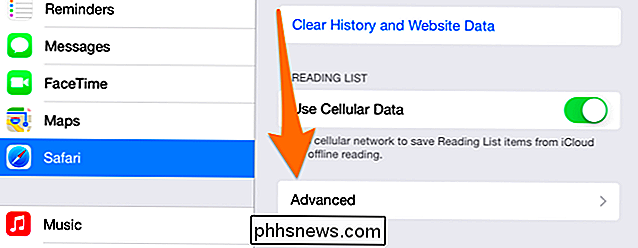
Druk nu op de knop Website-gegevens.
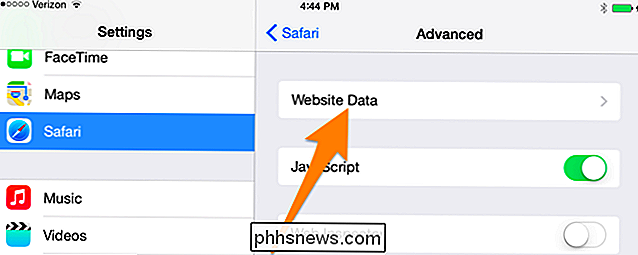
Druk nu op de knop Tekst bewerken op de bovenste pagina. rechterhoek.
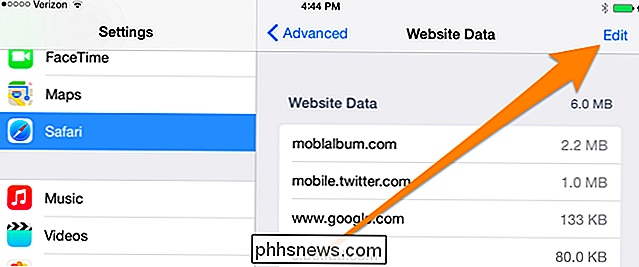
Nu ziet u een lijst met de sites die cookies op uw apparaat hebben geplaatst. U moet waarschijnlijk uitbreiden om alle sites weer te geven en vervolgens door de lijst bladeren. Zodra je degene hebt gevonden die je wilt wissen, tik je op het rode minteken en vervolgens op Delete, net als in de meeste iOS-apps.
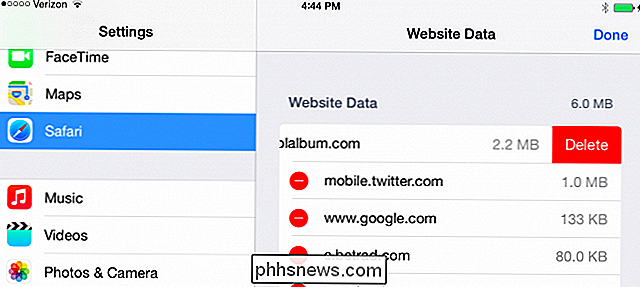
Er is niet veel meer aan de hand.

Waarom een Windows-wachtwoord niet voldoende is om uw gegevens te beschermen
U hebt dus een wachtwoord ingesteld op uw Windows-laptop of desktop en u meldt zich altijd af of vergrendelt het scherm wanneer u weggaat het alleen. Dit beschermt uw gegevens nog steeds niet als uw computer ooit wordt gestolen. Een Windows-wachtwoord helpt eerlijke mensen eerlijk te blijven en beschermt uw computer tegen informele ongeoorloofde toegang.

Ultieme gids voor het maken van een back-up van en het herstellen van het Windows-register
Windows slaat zo ongeveer alles op waardoor het werkt in een hiërarchische bestandsgebaseerde database genaamd het Windows-register. Het register bevat alle configuratie-instellingen voor het besturingssysteem, programma's, services, componenten en vrijwel alles. Alles, van de grootte van de pictogrammen tot de kleur van de taakbalk, wordt daar opgeslagen.



